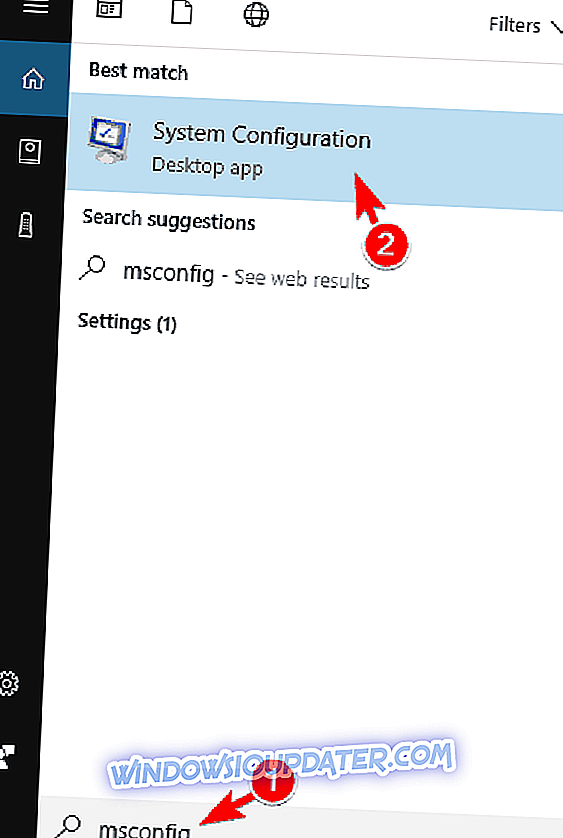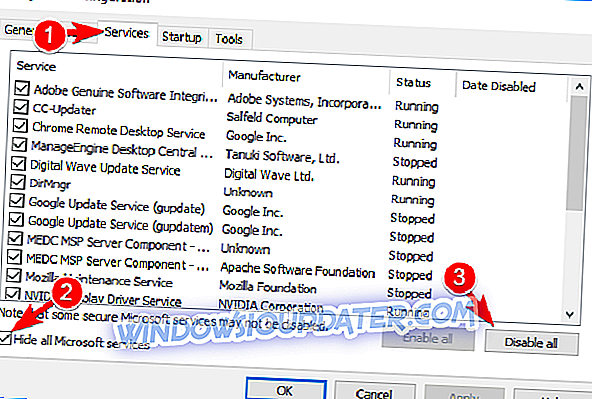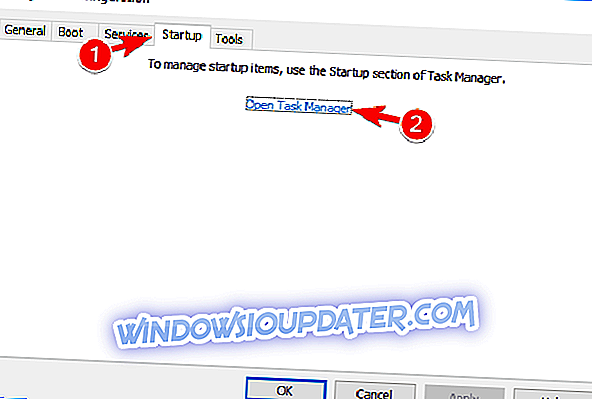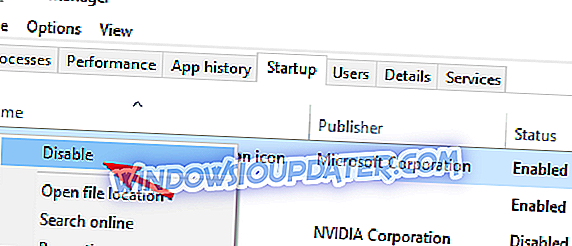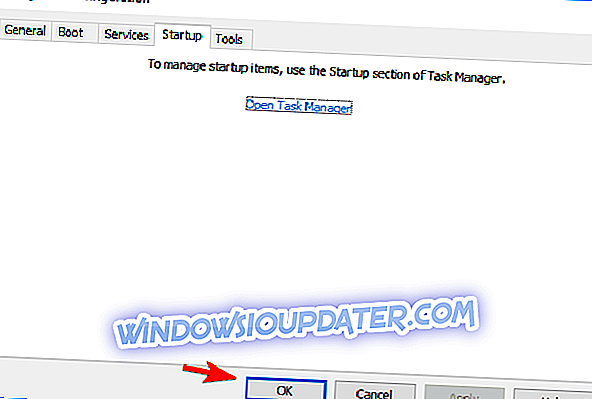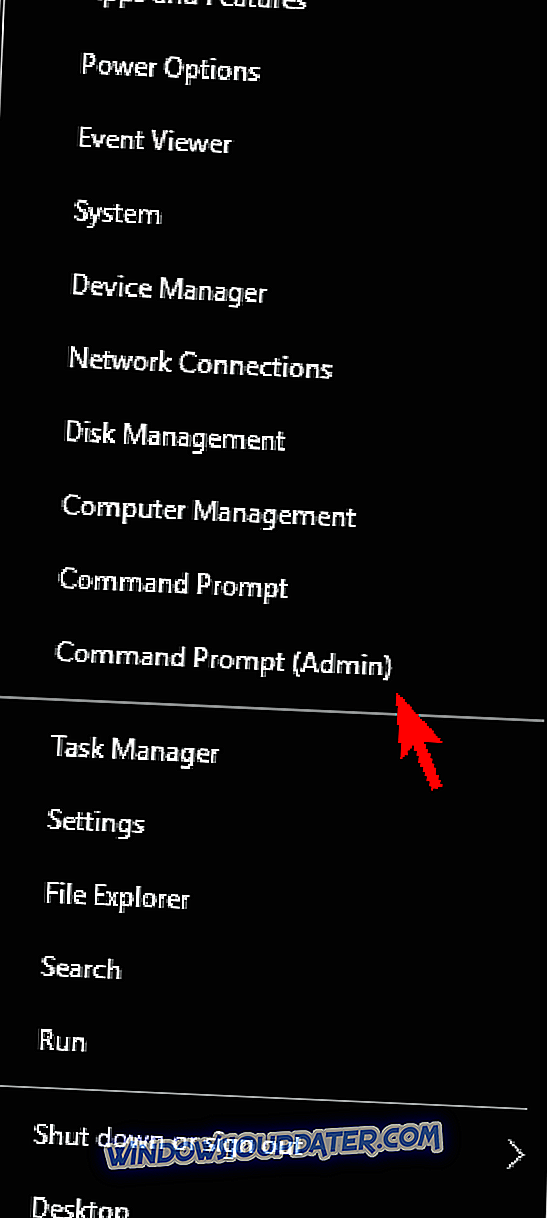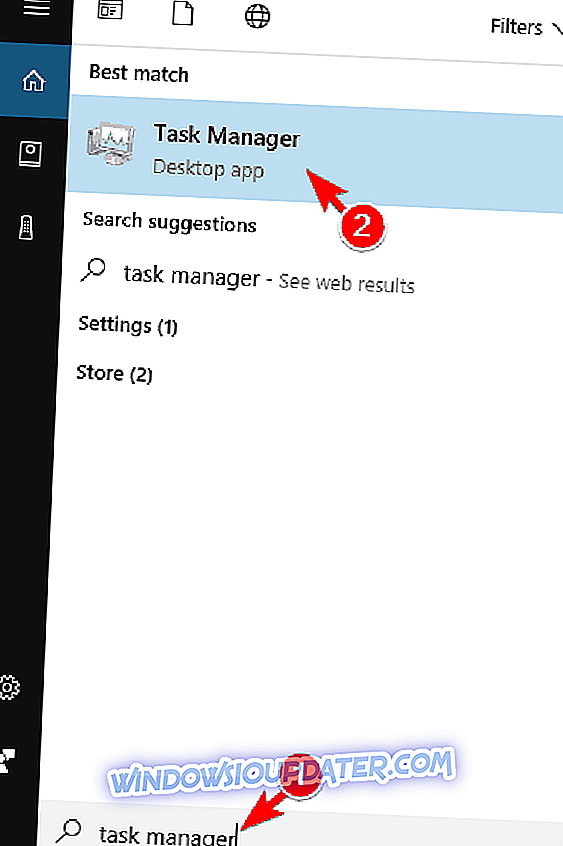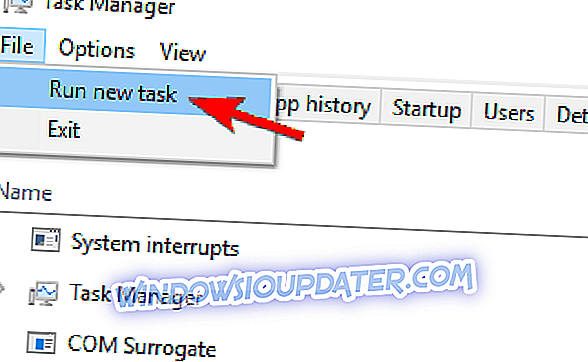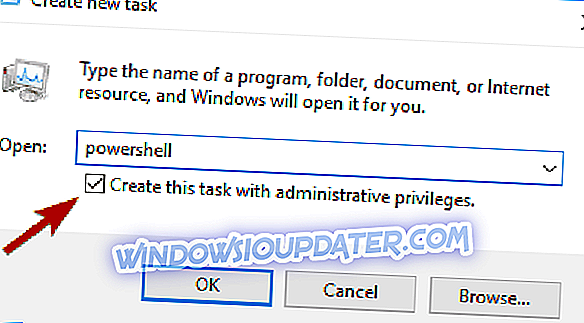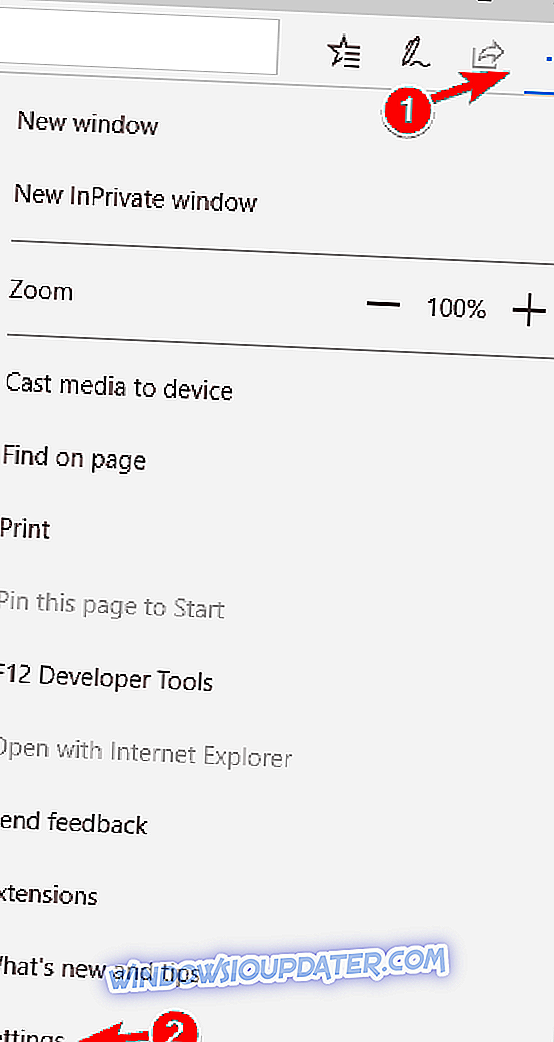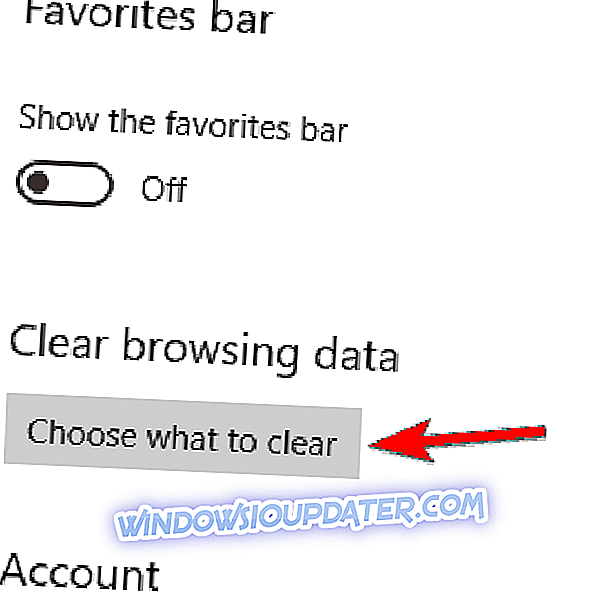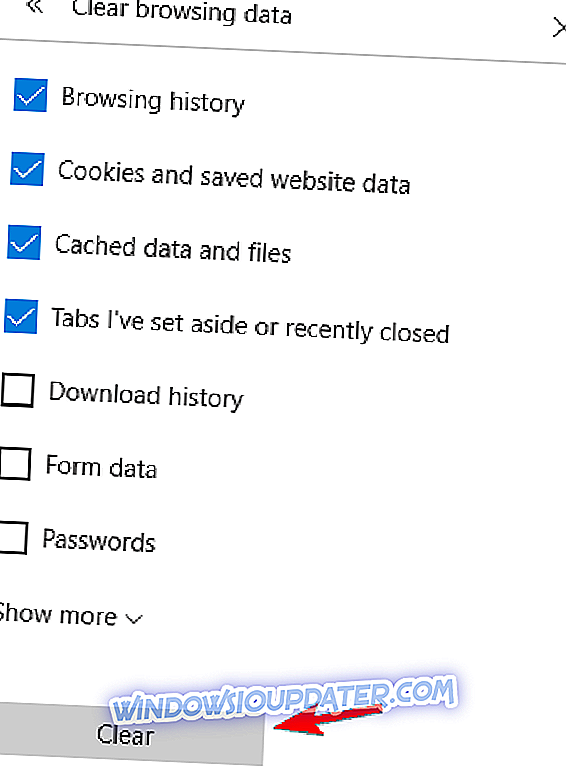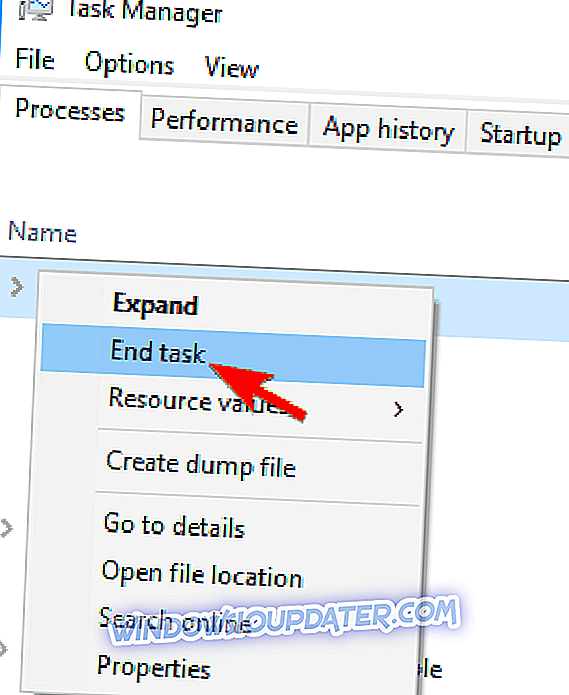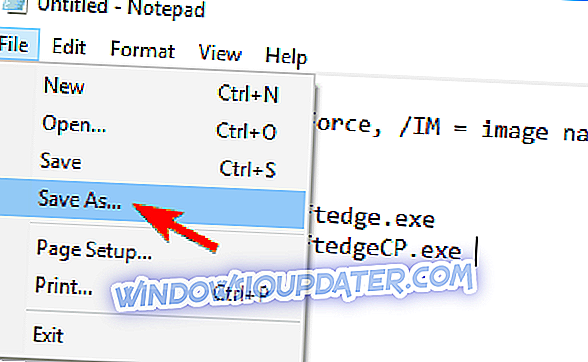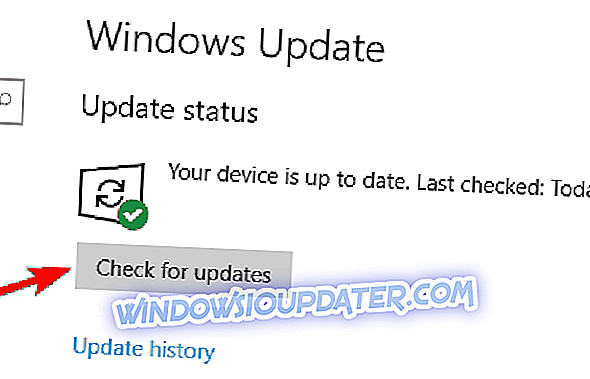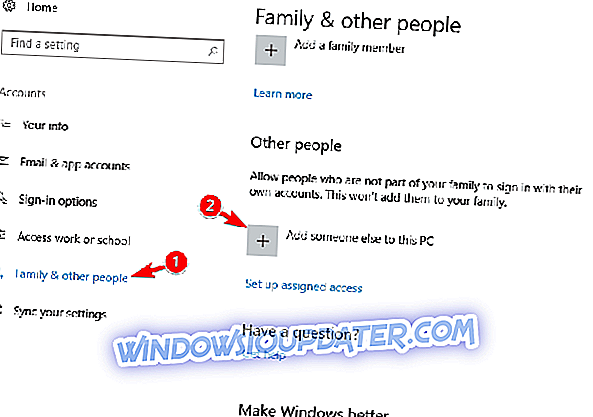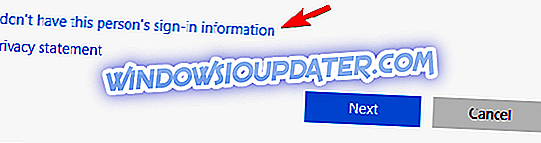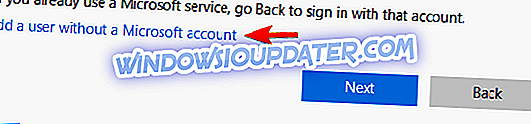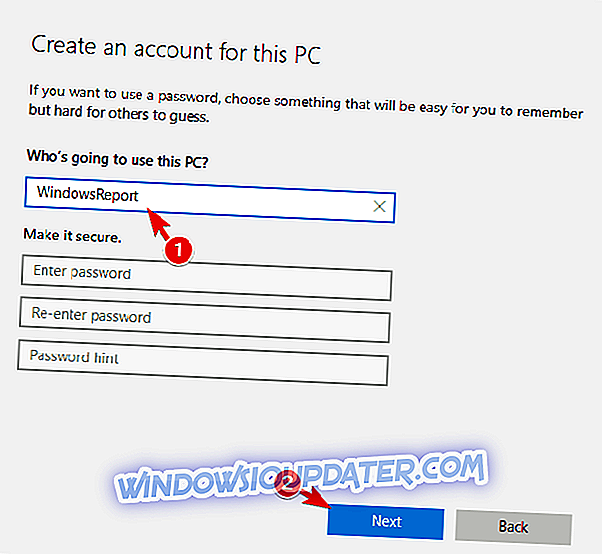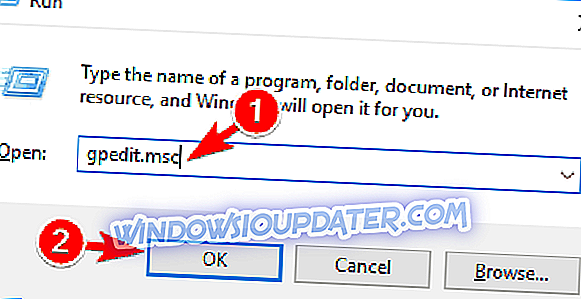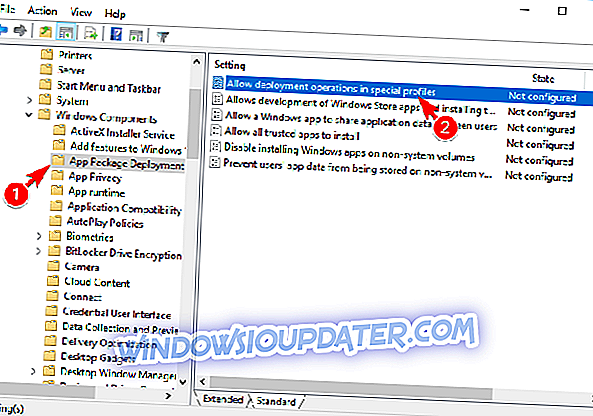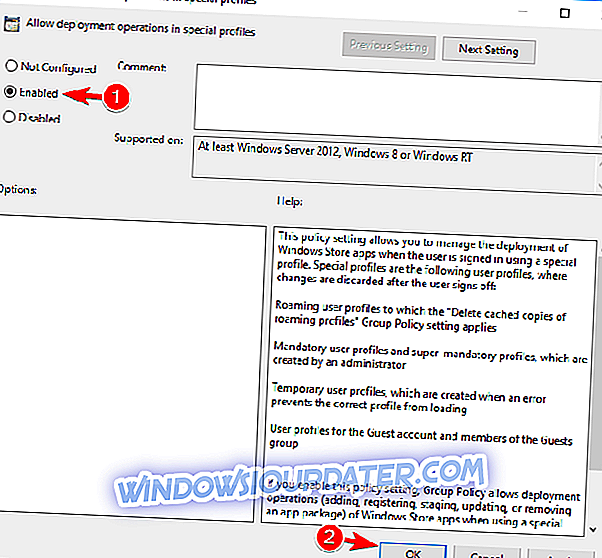Als Microsoft Edge niet wordt geopend, hebt u mogelijk een groot probleem, vooral als u Edge als uw standaardbrowser gebruikt. Hoewel dit probleem problematisch kan zijn, laten we u vandaag zien hoe u dit probleem kunt oplossen.
Edge is de meest veilige browser van Microsoft, maar dit betekent niet dat het altijd perfect werkt. Soms wordt de browser niet eens geopend en wordt er een bericht weergegeven dat het te lang is om verbinding te maken.
Gebruikers meldden dit probleem op de ondersteuningspagina van Microsoft:
Ik heb Microsoft 10 maar mijn rand van Microsoft zal niet openen. Het bericht zegt te lang om verbinding te maken. Niks anders.
Verplaatst van IE10
Microsoft Edge niet gestart? Fixeer het met deze oplossingen
- Gebruik een schone boot
- Voer het hulpprogramma System File Checker uit
- Verwijder de standaard gebruikersmap
- Voer Power Shell Command uit
- Verwijder uw browsegeschiedenis en cache
- Sluit alle andere Edge-processen
- Schakel uw antivirus uit
- Installeer de nieuwste updates
- Maak een nieuw gebruikersaccount
- Breng wijzigingen aan in het groepsbeleid
Problemen met Microsoft Edge kunnen voorkomen dat u toegang krijgt tot internet en als er problemen worden gemeld, hebben gebruikers de volgende problemen met Microsoft Edge gemeld:
- Microsoft Edge start niet, laadt niet, opent niet - Dit is een standaardvariatie van dit probleem en veel gebruikers meldden dat Edge helemaal niet op hun pc wordt gestart.
- Microsoft Edge wordt geopend en gesloten - Dit is een ander probleem dat kan optreden met Microsoft Edge. Gebruikers zeggen dat Edge even wordt geopend en dan onmiddellijk wordt gesloten.
- Microsoft Edge wordt niet uitgevoerd . Een ander probleem dat met Edge kan optreden, is het onvermogen om het uit te voeren. Gebruikers zijn volgens Edge helemaal niet in staat om Edge te gebruiken.
- Microsoft Edge opent niet Class not registered - Soms krijgt Class not not registered foutmelding nadat Edge vastloopt. Dit is een variatie op dit probleem, maar u kunt het repareren door een van onze oplossingen te gebruiken.
- Microsoft Edge maximaliseert niet : dit is een ander probleem dat zich met Edge kan voordoen. Volgens gebruikers lijkt Edge op de achtergrond te werken, maar het maximaliseert niet.
- Microsoft Edge werkt niet meer - dit is ook een relatief veelvoorkomend probleem. Gebruikers kunnen soms een foutmelding krijgen dat Edge gestopt is met werken nadat het vastloopt.
- Microsoft Edge blijft crashen, afsluiten, bevriezen - veel gebruikers meldden verschillende problemen met Microsoft Edge. Volgens hen blijft Edge crashen en afsluiten.
- Microsoft Edge crasht bij opstarten - In sommige gevallen kan Microsoft Edge crashen bij het opstarten. Dit is een groot probleem, omdat u helemaal geen Edge kunt uitvoeren.
Oplossing 1 - Gebruik een schone boot
Als u programma's van derden gebruikt, kan softwareconflict optreden. Om dit te voorkomen, start u Windows met een minimale set stuurprogramma's en programma's.
- Meld u aan als beheerder.
- Ga naar Start, typ msconfig en selecteer Systeemconfiguratie .
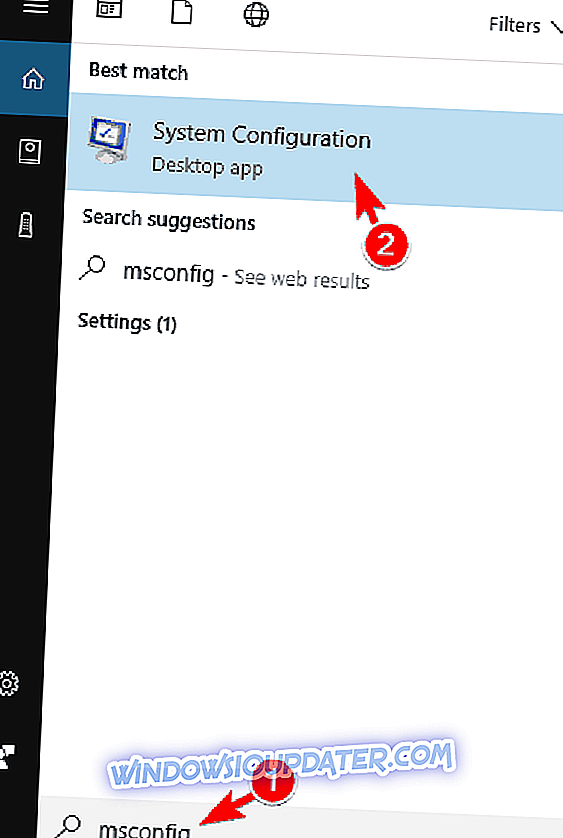
- Selecteer het tabblad Services > schakel het selectievakje Alle Microsoft-services verbergen in of klik op Alles uitschakelen .
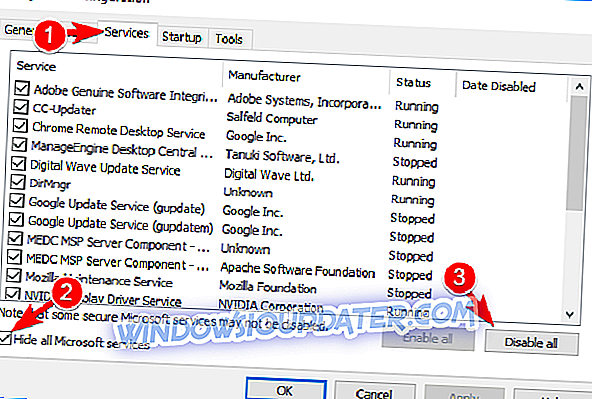
- Ga naar het tabblad Opstarten > klik op Taakbeheer openen .
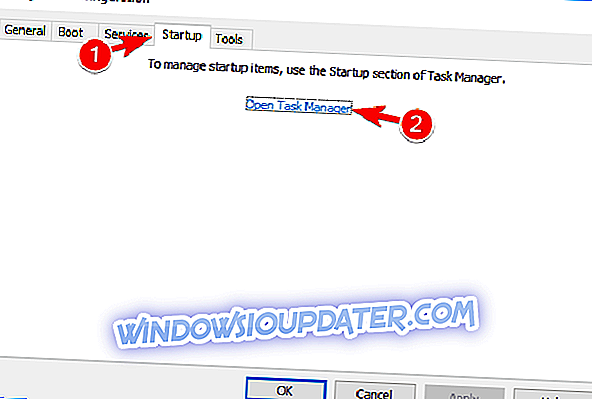
- Selecteer elk item in de lijst en klik vervolgens op Uitschakelen .
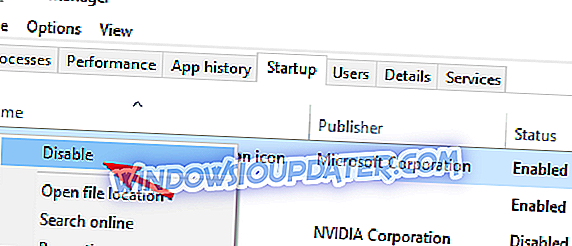
- Ga terug naar het venster Systeemconfiguratie en klik op Toepassen en OK. Start je computer opnieuw op.
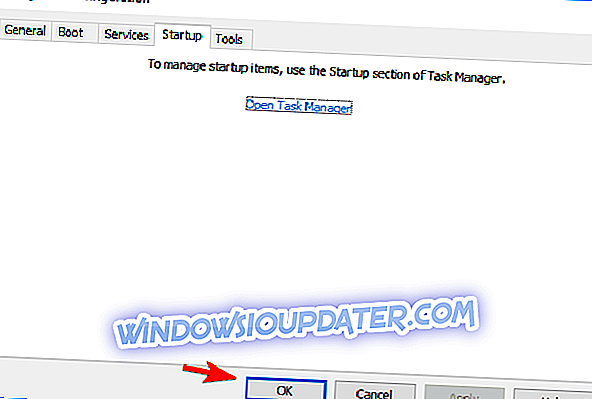
Oplossing 2 - Voer het hulpprogramma Systeemfile Checker uit
- Druk op de Windows-toets + X > klik op Opdrachtprompt (Beheerder).
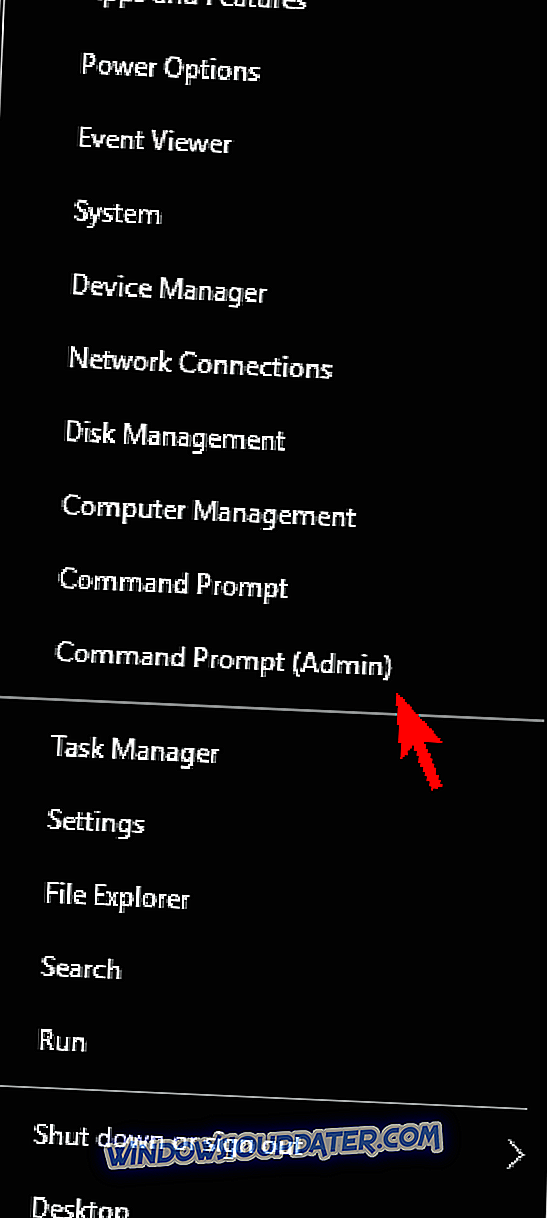
- Typ de opdracht sfc / scannow en druk op Enter.
- Sluit het opdrachtpromptvenster niet totdat de verificatie voor 100% is voltooid.
Oplossing 3 - Verwijder de standaard gebruikersmap
- Typ het volgende adres in de zoekcase en vervang de gebruikersnaam door de naam van uw computer:
- C: UsersUsernameAppDataLocalPackagesMicrosoft.MicrosoftEdge_8wekyb3d8bbweACMicrosoftEdgeUserDefault
- Verwijder de hele standaardmap met alle submappen en start Edge.
Oplossing 4 - Voer Power Shell Command uit
- Typ 'Taakbeheer' in de zoekcase en selecteer het zojuist geopende venster Taakbeheer.
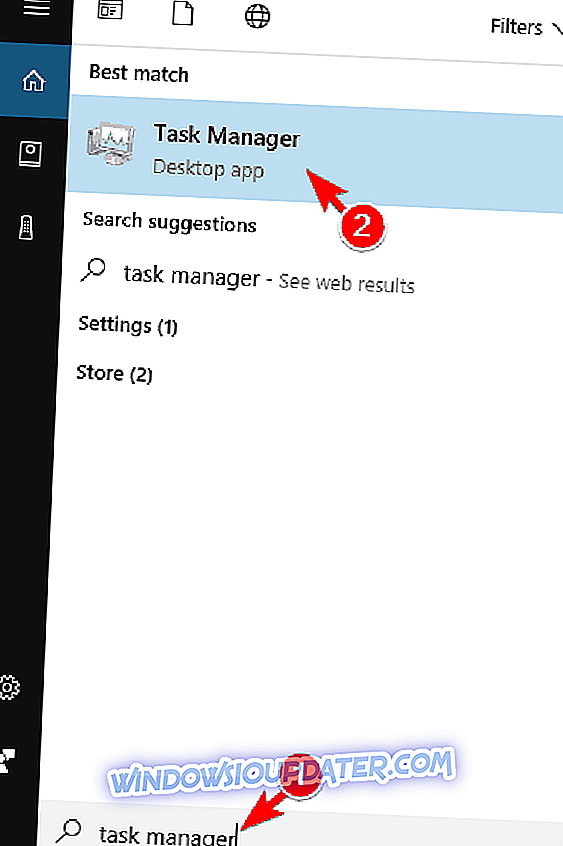
- Klik op Bestand > Nieuwe taak uitvoeren .
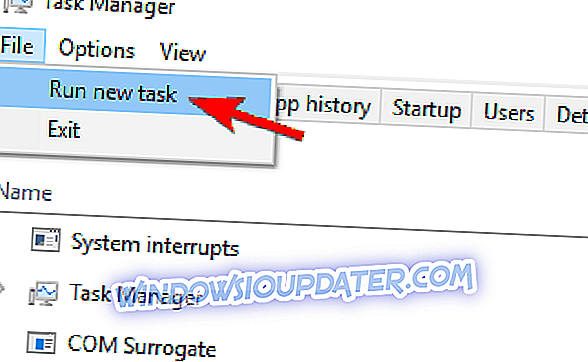
- Zorg ervoor dat u deze taak met beheerdersrechten hebt aangevinkt. Typ Powershell .
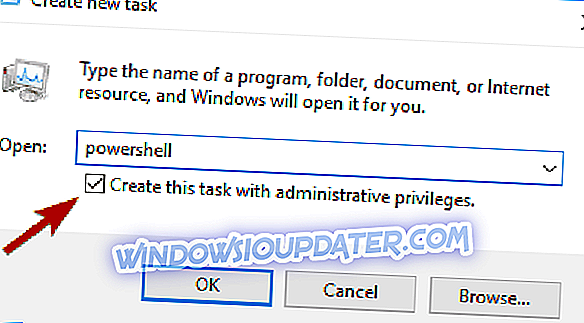
- Typ de volgende opdracht in de Powershell-prompt:
- Get-AppXPackage -AllUsers | Foreach {Add-AppxPackage -DisableDevelopmentMode -Register "$ ($ _. InstallLocation) AppXManifest.xml"}
- Wacht tot PowerShell het commando voltooit. Negeer de fouten (in rood) die mogelijk opduiken.
- Start Edge.
Oplossing 5 - Verwijder uw browsegeschiedenis en cache
Als Microsoft Edge niet wordt geopend, kan het probleem worden veroorzaakt door uw browsercache en geschiedenis. Om het probleem te verhelpen, moet u uw cache leegmaken met behulp van een hulpprogramma van derden, zoals CCleaner. CCleaner is een geweldige tool voor het verwijderen van ongewenste bestanden en je kunt het ook gebruiken om de cache van Edge te verwijderen.
- Download CCleaner gratis versie van de officiële website
Een andere tool die u kan helpen met dit probleem is Yamisoft Windows 10 Manager . Download de tool, voer hem uit en ga naar Netwerk> Microsoft Edge Manger> Reset Microsoft Edge> Reset om uw geschiedenis en cache te verwijderen. Na het gebruik van een van deze twee apps moet het probleem worden opgelost.
Verschillende gebruikers hebben gemeld dat u de cache ook kunt wissen met Edge. Volgens gebruikers kunt u Edge mogelijk openen door een link rechtstreeks te openen. Om dat te doen, koppelt u Edge eenvoudigweg op uw taakbalk, klikt u er met de rechtermuisknop op en kiest u een link. Na dat te doen, zou Edge normaal moeten starten. Nu moet je gewoon je cache leegmaken door het volgende te doen:
- Klik op de knop Menu in de rechterbovenhoek en kies Instellingen in het menu.
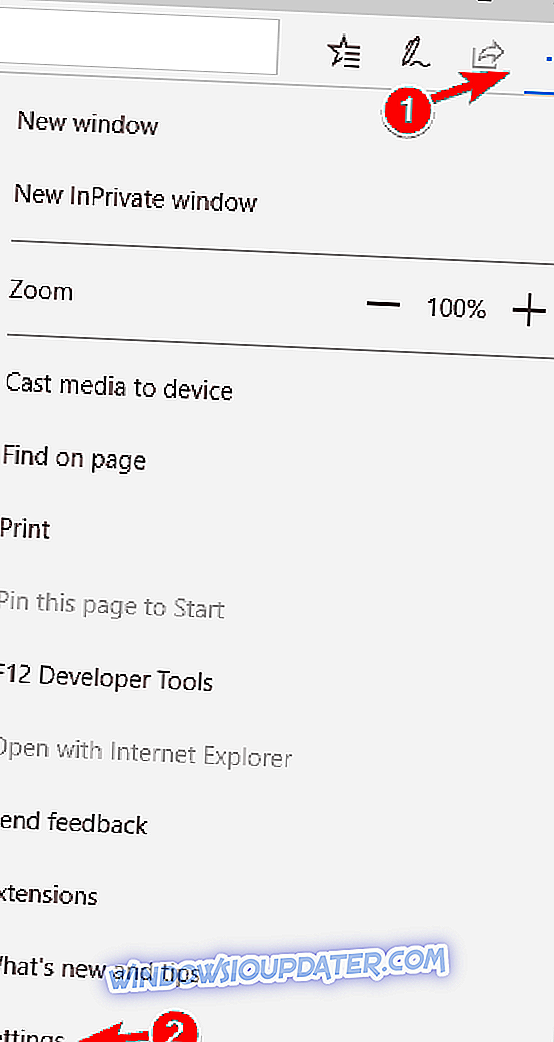
- Klik in het gedeelte Browsegegevens wissen op Kies wat u wilt wissen .
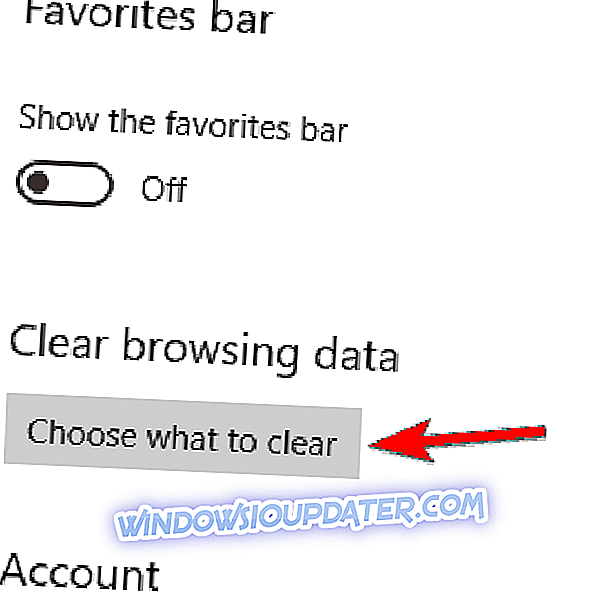
- Klik nu op de knop Wissen .
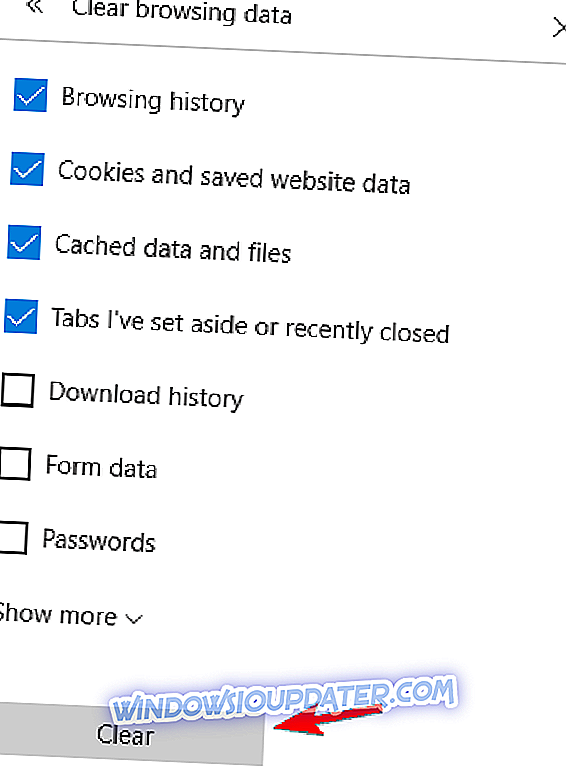
Nadat u de cache hebt gewist, moet het probleem worden opgelost en begint Edge weer te werken.
Oplossing 6 - Sluit alle andere Edge-processen
Volgens gebruikers wordt Microsoft Edge soms niet geopend omdat u meerdere Edge-processen op de achtergrond uitvoert. Om het probleem op te lossen, moet u deze processen vinden en ze beëindigen met Taakbeheer. Dit is relatief eenvoudig en u kunt het doen door deze stappen te volgen:
- Druk op Ctrl + Shift + Esc om Taakbeheer te starten.
- Wanneer Taakbeheer start, zoekt u naar Edge-processen die op de achtergrond worden uitgevoerd. Klik met de rechtermuisknop op Edge's proces en kies Taak beëindigen in het menu. Herhaal deze stap voor alle beschikbare Edge-processen.
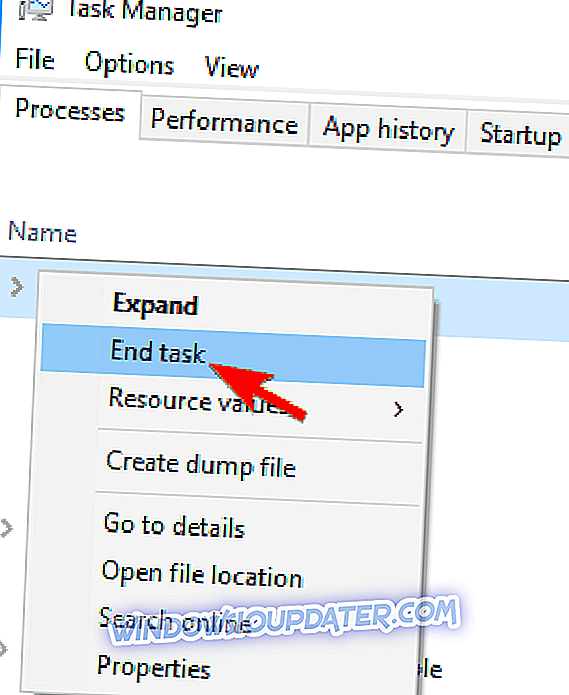
Nadat u alle Edge-processen hebt beëindigd, kunt u Microsoft Edge zonder problemen opnieuw starten. Houd er rekening mee dat u deze oplossing wellicht opnieuw moet gebruiken als het probleem opnieuw optreedt. U kunt ook een batchbestand maken dat automatisch alle Edge-processen op uw pc sluit. Om dit te doen, volg deze stappen:
- Open Kladblok .
- Plak de volgende regels:
- ::
- :: gebruikt TaskKill (/ F = Force, / IM = image name) om alle Microsoft Edge-processen af te sluiten
- ::
- @ECHO OFF
- taskkill / F / IM microsoftedge.exe
- taskkill / F / IM microsoftedgeCP.exe
- Klik op Bestand> Opslaan als .
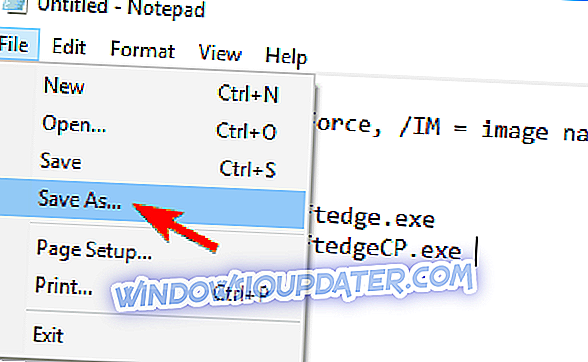
- Stel Opslaan als type in op Alle bestanden en voer edge.bat in als de bestandsnaam. Kies Desktop als de opslaglocatie en klik op Opslaan om verder te gaan.

- Voer nu het edge.bat- bestand uit en het zal Edge-processen die mogelijk op de achtergrond actief zijn automatisch sluiten.
Als het probleem opnieuw optreedt, voert u het bestand gewoon opnieuw uit om alle Edge-processen onmiddellijk te sluiten.
Oplossing 7 - Schakel uw antivirus uit
Antivirusprogramma's kunnen uw pc vaak storen en verschillende problemen veroorzaken. Verschillende gebruikers hebben gemeld dat Microsoft Edge niet zal worden geopend vanwege hun antivirussoftware. Om het probleem op te lossen, raden we u aan uw antivirus uit te schakelen en te controleren of dat het probleem oplost.
Als dat niet het geval is, moet u mogelijk uw antivirusprogramma verwijderen met behulp van de speciale verwijderingshulpprogramma. Nadat de antivirus is verwijderd, controleert u of het probleem zich blijft voordoen. Als dat niet het geval is, schakelt u over naar een andere antivirusoplossing of installeert u de nieuwste versie van uw huidige antivirussoftware.
Volgens gebruikers was Norton- antivirus de oorzaak van dit probleem, maar nadat het werd verwijderd, was het probleem opgelost. Verschillende gebruikers hebben ook gemeld dat IBM Trusteer Endpoint Protection problemen kan veroorzaken met Microsoft Edge, dus zorg ervoor dat u het verwijdert.
Houd er rekening mee dat bijna elk antivirusprogramma dit probleem kan veroorzaken. Zorg er dus voor dat u uw antivirusprogramma uitschakelt of verwijdert en controleer of dit het probleem oplost. Als het probleem wordt opgelost door het antivirusprogramma te verwijderen, is het een goed idee om over te schakelen naar een andere antivirus. Er zijn veel geweldige antivirusprogramma's op de markt, maar als u op zoek bent naar een snelle en betrouwbare antivirus die uw systeem niet hindert, raden we u aan Bitdefender uit te proberen.
- Krijg nu Bitdefender (exclusieve kortingsprijs)
Oplossing 8 - Installeer de nieuwste updates
Als Microsoft Edge niet wordt geopend op uw Windows 10-pc, kunt u het probleem mogelijk eenvoudig oplossen door de nieuwste updates te installeren. Windows installeert de updates meestal automatisch, maar soms mist u een belangrijke update. U kunt updates echter handmatig downloaden door het volgende te doen:
- Druk op Windows-toets + I om de app Instellingen te openen.
- Wanneer de app Instellingen wordt geopend, gaat u naar het gedeelte Update en beveiliging .

- Klik nu op de knop Controleren op updates . Windows zal controleren op beschikbare updates. Als er updates beschikbaar zijn, downloadt Windows deze automatisch op de achtergrond en installeer ze zodra u uw pc opnieuw opstart.
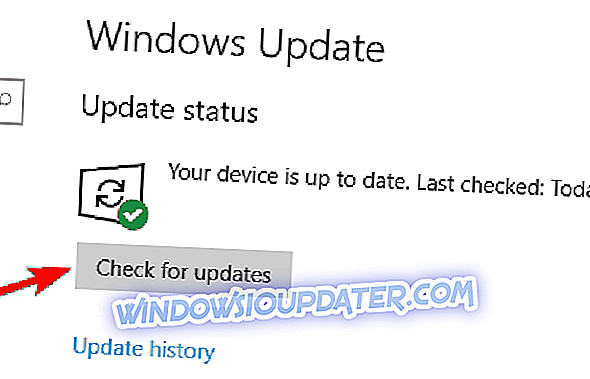
Nadat de updates zijn geïnstalleerd, zou Microsoft Edge opnieuw moeten werken.
Oplossing 9 - Maak een nieuw gebruikersaccount
Soms wordt Microsoft Edge niet geopend vanwege problemen met bestandsbeschadiging. Uw gebruikersaccount kan beschadigd raken en dit probleem kan optreden. U zou het echter eenvoudig moeten kunnen oplossen door een nieuw gebruikersaccount aan te maken. Dit is relatief eenvoudig en u kunt het doen door deze stappen te volgen:
- Open de app Instellingen en ga naar het gedeelte Accounts .

- Selecteer Familie en andere mensen in het linkerdeelvenster. Klik in het rechterdeelvenster op iemand anders toevoegen aan deze pc .
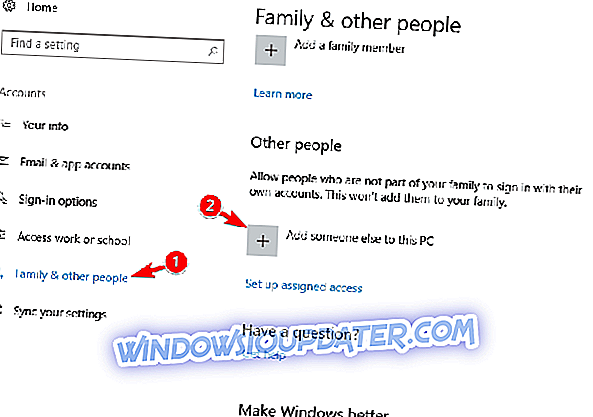
- Klik op Ik heb geen inloggegevens voor deze persoon .
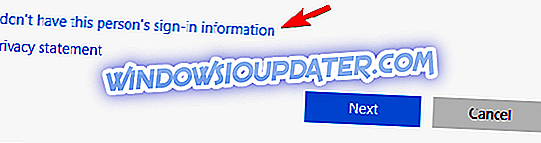
- Klik nu op Een gebruiker toevoegen zonder een Microsoft-account .
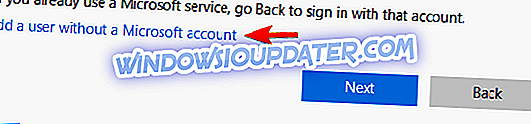
- Voer de gewenste gebruikersnaam in en klik op Volgende .
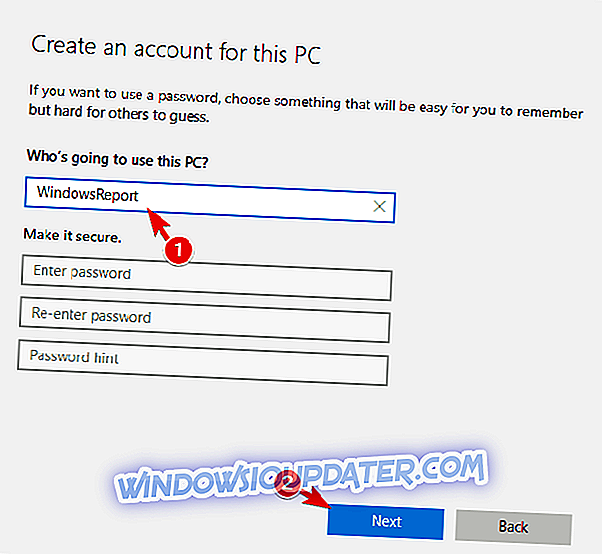
Nadat u een nieuw gebruikersaccount hebt gemaakt, schakelt u ernaartoe en controleert u of het probleem opnieuw wordt weergegeven. Als dit niet het geval is, verplaatst u uw persoonlijke bestanden naar een nieuw account en gebruikt u deze als uw hoofdaccount.
Oplossing 10 - Breng wijzigingen aan in het groepsbeleid
Volgens gebruikers kunt u dit probleem mogelijk eenvoudig oplossen door wijzigingen in Groepsbeleid aan te brengen. Dit is relatief eenvoudig en u kunt het doen door deze stappen te volgen:
- Druk op Windows-toets + R en voer gpedit.msc in . Druk nu op Enter of klik op OK .
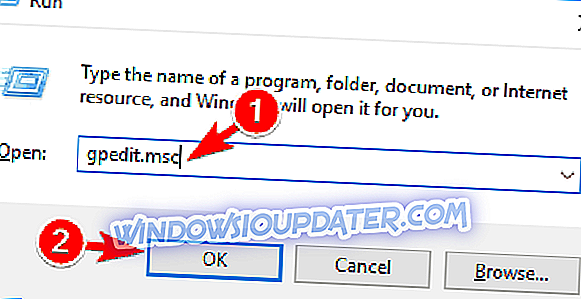
- Ga in het linkerdeelvenster naar Computerconfiguratie> Beheersjablonen> Windows-onderdelen . Dubbelklik in het rechterdeelvenster Allow deployment in special profiles .
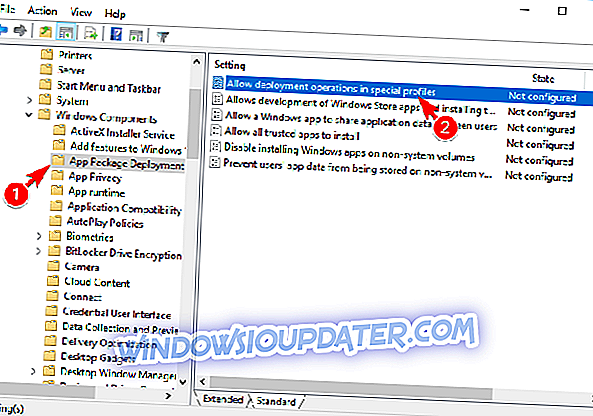
- Selecteer Ingeschakeld en klik op Toepassen en OK om de wijzigingen op te slaan.
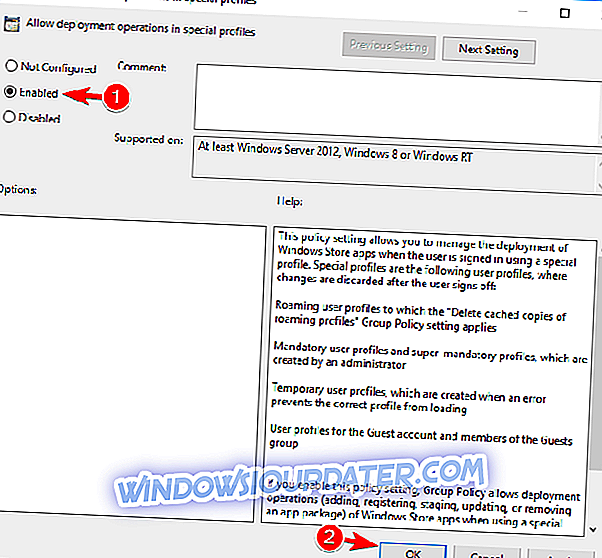
Nadat dit is gedaan, moet het probleem worden opgelost en kunt u Edge zonder problemen opnieuw gebruiken.
Oplossing 11 - Overschakelen naar een andere browser
Als Microsoft Edge niet wordt geopend op uw pc, is dit misschien een goed moment om over te schakelen naar een andere browser. Er zijn veel geweldige browsers op de markt en tot je erin slaagt het probleem met Microsoft Edge op te lossen, wil je ze misschien als alternatief gebruiken.
Vertel ons welke methode het beste voor u werkte. Over andere Edge-gerelateerde problemen gesproken, u zou eens kunnen kijken wat u moet doen als Microsoft Edge traag is of als het vastloopt of als het gewoon niet werkt.